Changer la couleur de police fonction de la date en utilisant VBA dans Microsoft Excel
Dans cet article, nous utiliserons l’événement du classeur pour mettre en évidence des dates supérieures à la date actuelle.
Les données brutes pour cet exemple se composent de l’objectif de vente quotidien et de l’objectif atteint.
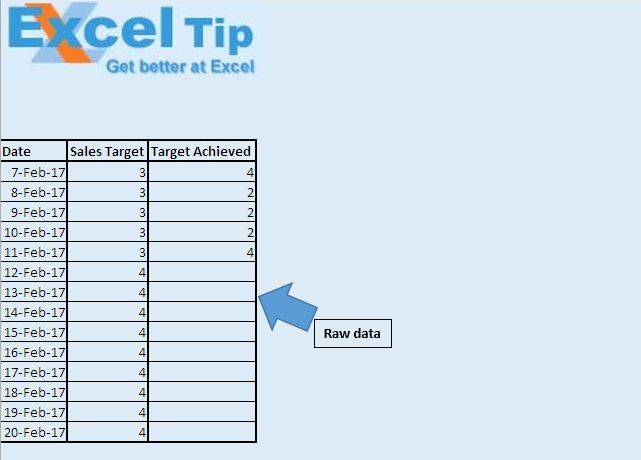
Nous souhaitons mettre en évidence les jours supérieurs à la date actuelle.
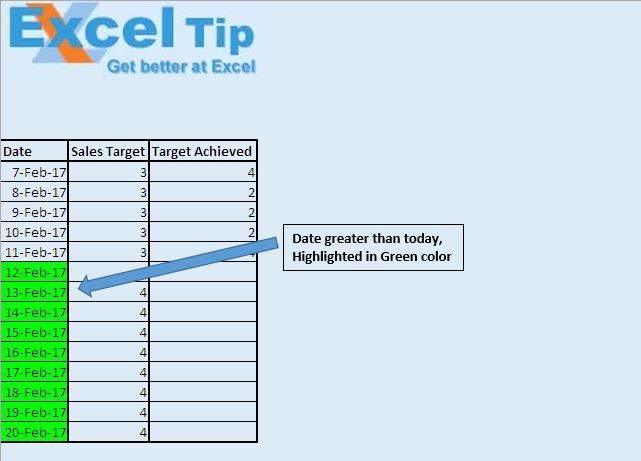
Explication logique
Dans cet article, nous avons créé deux macros, «SetColor» et «ResetColor».
La macro «SetColor» est utilisée pour mettre en évidence les dates supérieures à la date actuelle.
La macro «ResetColor» est utilisée pour réinitialiser le formatage de la source spécifiée.
Nous avons utilisé deux événements de classeur, un événement d’ouverture de classeur et un classeur avant l’événement de fermeture.
L’événement d’ouverture de classeur est déclenché lorsque le classeur est ouvert. À l’ouverture du classeur, il exécutera automatiquement la macro «SetColor».
Le classeur avant l’événement de fermeture est utilisé pour réinitialiser l’événement associé à l’événement d’ouverture du classeur.
Explication du code
Si IsDate (ActiveCell.Value) et ActiveCell.Value> Date Then Le code ci-dessus est utilisé pour vérifier si la valeur de la cellule est de type de données de date et est supérieure à la date actuelle.
ActiveCell.Interior.Color = RVB (0, 255, 0)
Le code ci-dessus est utilisé pour attribuer une couleur verte à la cellule active.
Définir Source = Range (« A1 », Range (« A1 »). SpecialCells (xlCellTypeLastCell))
Le code ci-dessus est utilisé pour sélectionner toutes les données dans la feuille Excel.
Veuillez suivre ci-dessous pour le code
Option Explicit
Sub SetColor()
If IsDate(ActiveCell.Value) And ActiveCell.Value > Date Then
ActiveCell.Interior.Color = RGB(0, 255, 0)
Else
ActiveCell.Interior.Color = RGB(221, 235, 247)
End If
End Sub
Sub ResetColor()
'Declaring variables
Dim Rng, Source As Range
Dim IntRow As Integer, IntCol As Integer
'Specifying all the cells as source range
Set Source = Range("A1", Range("A1").SpecialCells(xlCellTypeLastCell))
'Looping through all the cells
For Each Rng In Source
'Checking whether cell contains a value
If Not IsEmpty(Rng) Then
'Checking whether cell contain value of date data type
If IsDate(Rng.Value) Then
Rng.Select
'Assigning Green color if value is greater than today date
If DateValue(Rng.Value) > Date Then
ActiveCell.Interior.Color = RGB(0, 255, 0)
Else
ActiveCell.Interior.Color = RGB(221, 235, 247)
End If
End If
End If
Next Rng
End Sub
'Insert below code in ThisWorkbook module
Option Explicit
Private Sub Workbook_Open()
With Worksheets("Main")
'Event fired on entry to worksheet
.OnEntry = "SetColor"
'Event fired on sheet activation
.OnSheetActivate = "ResetColor"
End With
End Sub
Private Sub Workbook_BeforeClose(Cancel As Boolean)
With Worksheets("Main")
.OnEntry = ""
.OnSheetActivate = ""
End With
End Sub
Si vous avez aimé ce blog, partagez-le avec vos amis sur Facebook et Facebook.
Nous serions ravis de vous entendre, faites-nous savoir comment nous pouvons améliorer notre travail et l’améliorer pour vous. Écrivez-nous à [email protected]